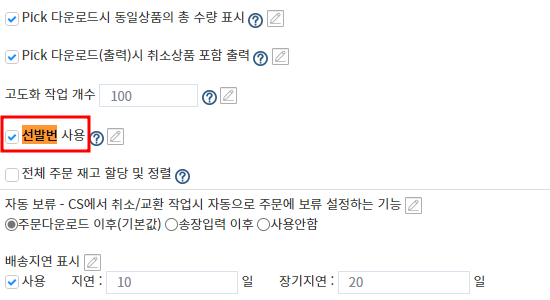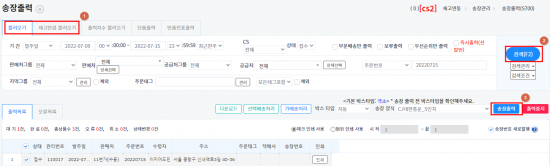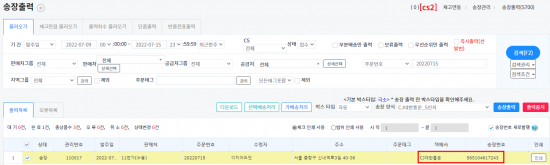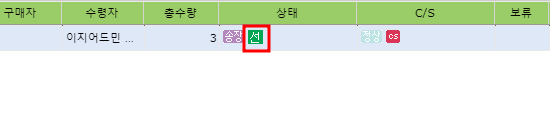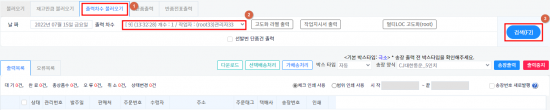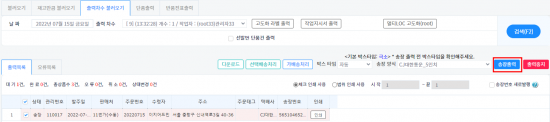"선발번 사용"의 두 판 사이의 차이
둘러보기로 이동
검색으로 이동
| 3번째 줄: | 3번째 줄: | ||
==<big>'''개요'''</big>== | ==<big>'''개요'''</big>== | ||
| − | {|width=" | + | {| width="1500px" |
|- | |- | ||
| − | | valign=top | + | | valign="top" |(확대하려면 클릭)이 문서에서는 환경설정 메뉴의 선발번 사용 설정에 대해서 설명하고 있습니다.<br />선발번 기능 사용 시 송장을 실제 출력하기 전 송장번호만 먼저 사전 할당할 수 있습니다. |
송장번호만 미리 발번하여 선발번 된 송장번호를 가배송처리, 배송고도화 작업지시라벨 출력 등 다른 기능들과 연계 사용 가능합니다. | 송장번호만 미리 발번하여 선발번 된 송장번호를 가배송처리, 배송고도화 작업지시라벨 출력 등 다른 기능들과 연계 사용 가능합니다. | ||
| 19번째 줄: | 19번째 줄: | ||
* 이지송장출력 재고만큼 불러오기 작업 시에만 적용. 일반 불러오기에서는 적용 불가 | * 이지송장출력 재고만큼 불러오기 작업 시에만 적용. 일반 불러오기에서는 적용 불가 | ||
| − | <br/><br/> | + | <br /><br /> |
<div>__TOC__</div> | <div>__TOC__</div> | ||
| − | <br/><br/> | + | <br /><br /> |
|} | |} | ||
| 29번째 줄: | 29번째 줄: | ||
==<big>'''step 1. 설정값 확인하기'''</big>== | ==<big>'''step 1. 설정값 확인하기'''</big>== | ||
| − | {|width=" | + | {| width="1500px" |
|- | |- | ||
| − | | valign=top| | + | | valign="top" | |
| − | |||
| − | |||
| − | |||
| + | {| class="wikitable" | ||
| + | |기본정보관리 > 마이메뉴 > 환경설정 | ||
|} | |} | ||
| − | + | 담당매니저 또는 문답게시판으로 요청주신 후 선발번 기능 사용으로 변경되었다면 | |
| − | |||
| − | |||
| − | |||
| − | |||
| − | + | 재로그인 후 환경설정 메뉴에서 선발번 사용에 체크되어있는지 확인합니다. | |
| − | |||
| + | ||[[파일:선발번1.png|대체글=|섬네일|550x550픽셀|(확대하려면 클릭)]] | ||
|} | |} | ||
| − | + | ||
| − | ==<big>'''step 2. | + | |
| + | ==<big>'''step 2. 송장번호 사전 할당하기'''</big>== | ||
| − | {|width=" | + | {| width="1500px" |
|- | |- | ||
| − | | valign=top| | + | | valign="top" | |
| − | + | {| class="wikitable" | |
| − | 1. | + | |주문배송관리 > 송장관리 > 송장출력 |
| − | + | |} | |
| − | + | 1. 불러오기 또는 재고만큼 불러오기에서 검색 후 송장출력을 클릭합니다. | |
| − | |||
| + | ||[[파일:선발번2.png|대체글=|섬네일|550x550픽셀|(확대하려면 클릭)]] | ||
|} | |} | ||
| − | + | ||
| + | |||
| + | |||
---- | ---- | ||
| − | + | {| width="1500px" | |
| − | {|width=" | ||
|- | |- | ||
| − | | valign=top| | + | | valign="top" | 2. 실제 송장은 출력되지 않고, 송장번호만 발번됩니다. |
| − | + | *발번된 송장번호는 '''출력차수로 저장'''됩니다. | |
| − | + | *'''주의''' : '''송장번호 새로발행'''에 체크된 상태로 송장출력을 클릭하면 '''선발번 송장번호가 변경'''됩니다. | |
| − | * | ||
| − | |||
| + | ||[[파일:선발번3.png|대체글=|섬네일|550x550픽셀|(확대하려면 클릭)]] | ||
|} | |} | ||
| − | |||
| − | {|width=" | + | ---- |
| + | {| width="1500px" | ||
|- | |- | ||
| − | | valign=top| | + | | valign="top" |3. CS창에서 조회 시 상태 란에 '선' 이라는 문구로 표시됩니다. |
| − | |||
| − | |||
| − | + | '''TIP'''. 선발번 적용된 주문건은 다시 불러오기 버튼을 클릭해도 조회되지 않습니다. | |
| − | + | ||
| + | 선발번 적용을 취소하려면 송장을 삭제해야 합니다. | ||
| − | |||
| − | |||
| − | |||
| − | + | [[C/S|<CS창 메뉴얼]]> <[[송장일괄삭제(파일)]]> <[[송장일괄삭제(조회)|송장일괄삭제(조회)>]] | |
| − | |||
| − | |||
| + | ||[[파일:선발번4.png|대체글=|섬네일|550x550픽셀|(확대하려면 클릭)]] | ||
|} | |} | ||
| − | |||
| − | |||
| − | {|width=" | + | ==<big>'''step3. 실제 송장 출력하기'''</big>== |
| + | |||
| + | {| width="1500px" | ||
|- | |- | ||
| − | | valign=top| | + | | valign="top" | |
| − | + | {| class="wikitable" | |
| − | + | |주문배송관리 > 송장관리 > 송장출력 | |
| − | + | |} | |
| + | 1. 출력차수 불러오기 탭에서 출력할 차수 선택 후 불러오기를 클릭합니다. | ||
| + | ||[[파일:선발번5.png|대체글=|섬네일|550x550픽셀|(확대하려면 클릭)]] | ||
|} | |} | ||
| − | |||
| − | |||
| − | |||
| − | |||
| − | |||
| − | |||
| − | |||
| − | |||
| − | |||
| − | |||
| − | |||
---- | ---- | ||
| − | + | {| width="1500px" | |
| − | {|width=" | ||
|- | |- | ||
| − | | valign=top| | + | | valign="top" |2. 송장출력 버튼 클릭 시 사전에 선발번 처리된 송장번호로 실제 송장이 출력됩니다. |
| − | + | * 송장번호 새로발행 체크된 상태로 출력하면 송장번호가 변경되어 출력됩니다. | |
| − | |||
| − | * 송장번호 새로발행 체크된 상태로 | ||
| + | ||[[파일:선발번6.png|대체글=|섬네일|550x550픽셀|(확대하려면 클릭)]] | ||
|} | |} | ||
| − | |||
| − | |||
| − | |||
==<big>관련 FAQ</big>== | ==<big>관련 FAQ</big>== | ||
2022년 7월 15일 (금) 05:39 판
개요
| (확대하려면 클릭)이 문서에서는 환경설정 메뉴의 선발번 사용 설정에 대해서 설명하고 있습니다. 선발번 기능 사용 시 송장을 실제 출력하기 전 송장번호만 먼저 사전 할당할 수 있습니다. 송장번호만 미리 발번하여 선발번 된 송장번호를 가배송처리, 배송고도화 작업지시라벨 출력 등 다른 기능들과 연계 사용 가능합니다.
환경설정 변경 후 사용가능하여 담당 매니저 또는 고객센터로 문의 부탁드립니다.
|
step 1. 설정값 확인하기
담당매니저 또는 문답게시판으로 요청주신 후 선발번 기능 사용으로 변경되었다면 재로그인 후 환경설정 메뉴에서 선발번 사용에 체크되어있는지 확인합니다. |
step 2. 송장번호 사전 할당하기
1. 불러오기 또는 재고만큼 불러오기에서 검색 후 송장출력을 클릭합니다. |
2. 실제 송장은 출력되지 않고, 송장번호만 발번됩니다.
|
| 3. CS창에서 조회 시 상태 란에 '선' 이라는 문구로 표시됩니다.
선발번 적용을 취소하려면 송장을 삭제해야 합니다. |
step3. 실제 송장 출력하기
1. 출력차수 불러오기 탭에서 출력할 차수 선택 후 불러오기를 클릭합니다. |
2. 송장출력 버튼 클릭 시 사전에 선발번 처리된 송장번호로 실제 송장이 출력됩니다.
|